Patran基础教程11_单元属性
Patran Nastran热对流分析入门
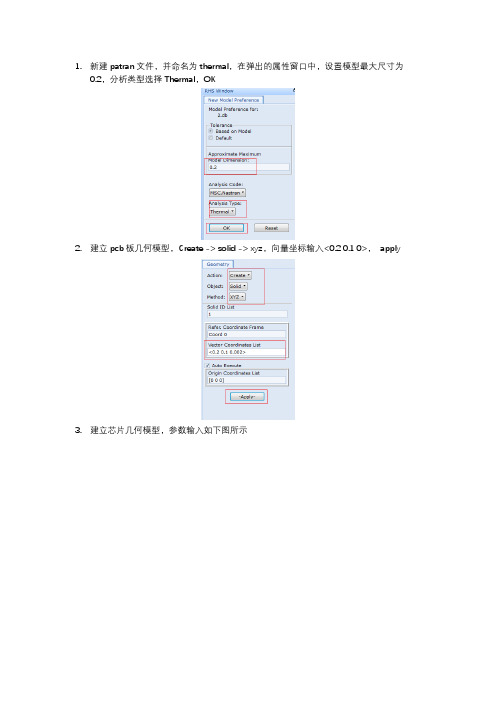
1.新建patran文件,并命名为thermal,在弹出的属性窗口中,设置模型最大尺寸为0.2,分析类型选择Thermal,OK2.建立pcb板几何模型,Create -> solid -> xyz,向量坐标输入<0.2 0.1 0>,apply3.建立芯片几何模型,参数输入如下图所示4.创建材料:创建pcb板材料,热传导率输入2.7创建芯片的材料属性,热传导率输入905.创建单元属性创建pcb所用单元属性,命名为pcb,材料框中选择pcb材料点击select application region,选中第一个创建的pcb板几何文件同理,创建chip单元属性,命名为chip点击select application region,选中第二个创建的chip板几何文件6.划分网格:meshing ,create -> mesh -> solid ,Hex –> Isomesh -> Hex8,选中pcb几何文件solid 1,取消勾选Automatic calculation,在value中输入0.005,点击Select existing prop,选中pcb,apply,完成pcb网格划分同理完成chip的网格划分合并重复节点,将容差设置为0.0017.设置边界及载荷条件创建pcb板的边界条件,对流系数为31,环境温度为25。
select application region,选择pcb板的下表面,Apply。
创建芯片的加热载荷,热通量为7750,施加范围为chip的上表面。
8.提交分析,工作名称输入thermal,apply9.读取结果:选中temperatures,即可看到温度分布云图。
Patran 学习笔记
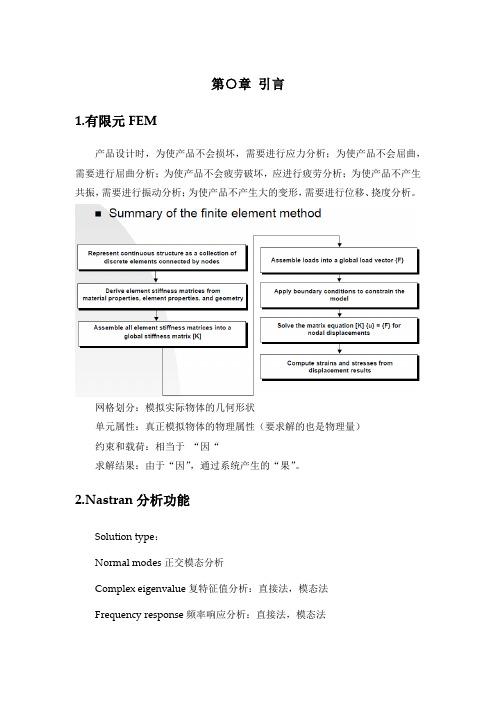
第○章引言1.有限元FEM产品设计时,为使产品不会损坏,需要进行应力分析;为使产品不会屈曲,需要进行屈曲分析;为使产品不会疲劳破坏,应进行疲劳分析;为使产品不产生共振,需要进行振动分析;为使产品不产生大的变形,需要进行位移、挠度分析。
网格划分:模拟实际物体的几何形状单元属性:真正模拟物体的物理属性(要求解的也是物理量)约束和载荷:相当于“因“求解结果:由于“因”,通过系统产生的“果”。
2.Nastran分析功能Solution type:Normal modes正交模态分析Complex eigenvalue复特征值分析:直接法,模态法Frequency response频率响应分析:直接法,模态法Transient response瞬态响应分析:直接法,模态法Nonlinear transientImplicit nonlinearDDAM solution3.教程学习4.分析流程用MSC进行工程分析的一般流程是:建立分析模型→递交分析→后处理建立分析模型的过程如下图示:第一章基本操作1.视图和显示2.符号表示3.Group和List3.1Group组成:几何元素和单元元素目的:为了方便复杂的建模和后处理操作作用:操作大型模型时很有用,把一个模型分成几部分,进行编辑。
说明:(1)名字叫“default_group”的组是建立新的数据库时自动创建的,新生成的元素会自动放置在当前组中。
组在数据库中永久存在。
(2)Current group当前组:创建新的元素时放在此组中,每次只有一个组为当前组,当前组总是显示(posted)。
(3)Target group目标组:操作起作用的组。
(4)Posted group显示的组:组在视图窗口中显示,一个组可以张贴到多个视窗中,一个视窗可以张贴多个组。
(5)载荷, 边界条件, 坐标系, 场, 工况和结果不是组的成员。
(6)当前组总是显示。
选择Group/Post, 或在组窗口中将Action 设为Post,从而选择那些组被张贴到当前视窗中。
Patran船舶结构有限元建模实用技巧
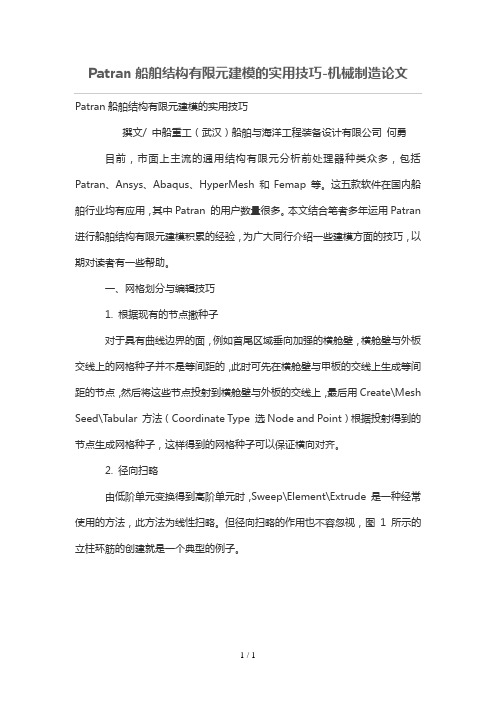
Patran船舶结构有限元建模的实用技巧-机械制造论文Patran船舶结构有限元建模的实用技巧撰文/ 中船重工(武汉)船舶与海洋工程装备设计有限公司何勇目前,市面上主流的通用结构有限元分析前处理器种类众多,包括Patran、Ansys、Abaqus、HyperMesh 和Femap 等。
这五款软件在国内船舶行业均有应用,其中Patran 的用户数量很多。
本文结合笔者多年运用Patran 进行船舶结构有限元建模积累的经验,为广大同行介绍一些建模方面的技巧,以期对读者有一些帮助。
一、网格划分与编辑技巧1. 根据现有的节点撒种子对于具有曲线边界的面,例如首尾区域垂向加强的横舱壁,横舱壁与外板交线上的网格种子并不是等间距的,此时可先在横舱壁与甲板的交线上生成等间距的节点,然后将这些节点投射到横舱壁与外板的交线上,最后用Create\Mesh Seed\Tabular 方法(Coordinate Type 选Node and Point)根据投射得到的节点生成网格种子,这样得到的网格种子可以保证横向对齐。
2. 径向扫略由低阶单元变换得到高阶单元时,Sweep\Element\Extrude 是一种经常使用的方法,此方法为线性扫略。
但径向扫略的作用也不容忽视,图1 所示的立柱环筋的创建就是一个典型的例子。
径向扫略通过Sweep\Element\Radial Cyl. 方法实现。
扫略时,Axis 填写扫略平面的法向,Radial Distance填写扫略距离,为正时背离原点扫略,为负时指向原点扫略。
3. 跨越边界的单元的修改通过扫略创建甲板边板壳单元时,在非平行中体区域,会出现最外侧的一行单元跨越甲板边线的情况,此时需移动节点将其拉回到甲板边线上。
有些用户习惯使用Modify\Node\Move 方法实现这个目标,但这种方法要求输入节点要移动到的新位置,而这个位置的坐标通常是未知的,因此需先通过求交点的方法找到这个位置。
patran技巧
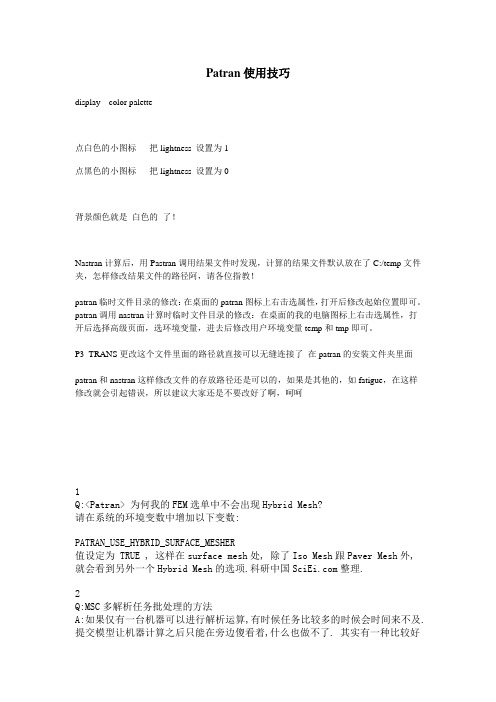
Patran使用技巧display---color palette点白色的小图标把lightness 设置为1点黑色的小图标把lightness 设置为0背景颜色就是白色的了!Nastran计算后,用Pastran调用结果文件时发现,计算的结果文件默认放在了C:/temp文件夹,怎样修改结果文件的路径阿,请各位指教!patran临时文件目录的修改:在桌面的patran图标上右击选属性,打开后修改起始位置即可。
patran调用nastran计算时临时文件目录的修改:在桌面的我的电脑图标上右击选属性,打开后选择高级页面,选环境变量,进去后修改用户环境变量temp和tmp即可。
P3_TRANS更改这个文件里面的路径就直接可以无缝连接了在patran的安装文件夹里面patran和nastran这样修改文件的存放路径还是可以的,如果是其他的,如fatigue,在这样修改就会引起错误,所以建议大家还是不要改好了啊,呵呵1Q:<Patran> 为何我的FEM选单中不会出现Hybrid Mesh?请在系统的环境变数中增加以下变数:PATRAN_USE_HYBRID_SURFACE_MESHER值设定为 TRUE , 这样在surface mesh处, 除了Iso Mesh跟Paver Mesh外,就会看到另外一个Hybrid Mesh的选项.科研中国整理.2Q:MSC多解析任务批处理的方法A:如果仅有一台机器可以进行解析运算,有时候任务比较多的时候会时间来不及.提交模型让机器计算之后只能在旁边傻看着,什么也做不了. 其实有一种比较好一点的方法.可以用批处理文件让机器连续自动处理,下班时运行披处理文件,第二天早上来看结果.方法如下:比如有 3个模型,S1.MOD,S2.MOD,S3.MOD1. 分别将上诉3个模型导出为DAT文件2.建立批处理c:\mscvn4w2002\solver\bin\nastran S1.datc:\mscvn4w2002\solver\bin\nastran S2.datc:\mscvn4w2002\solver\bin\nastran S3.dat3. 双击4. 下班5. 上班6. 导入解析结果.3Q:在 Patran里如何Move 一组Points 的位置 , 而不改变这组 Points 的 ID 编号?A:Group/Transform/Translate的功能, 这样不但编号不会变, 连property跟边界条件都会保留.4QPatran如何执行多次Undo?A:所有Patran的操作步骤, 都记录在最新的一个patran.ses.xx中,如果需要多次undo, 可以刪除最后不需要的步骤指令行, 再利用 File -> Session -> Play 的方式, 执行改过的patran.ses.xx ,这样可以无限制的undo。
Patran操作步骤仅供参考,照搬的切小JJ
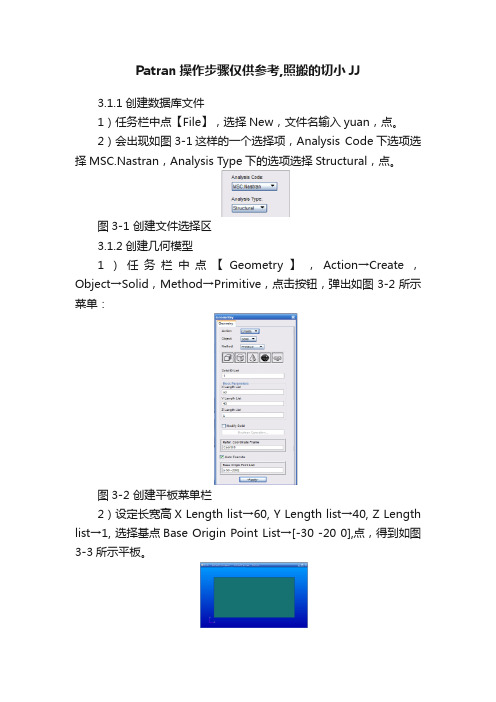
Patran操作步骤仅供参考,照搬的切小JJ3.1.1创建数据库文件1)任务栏中点【File】,选择New,文件名输入yuan,点。
2)会出现如图3-1这样的一个选择项,Analysis Code下选项选择MSC.Nastran,Analysis Type下的选项选择Structural,点。
图3-1 创建文件选择区3.1.2创建几何模型1)任务栏中点【Geometry】,Action→Create,Object→Solid,Method→Primitive,点击按钮,弹出如图3-2所示菜单:图3-2 创建平板菜单栏2)设定长宽高X Length list→60, Y Length list→40, Z Length list→1, 选择基点Base Origin Point List→[-30 -20 0],点,得到如图3-3所示平板。
图3-3 创建平板3)创建圆柱:点击按钮,出现如图3-4所示菜单:图3-4 创建圆柱菜单栏4)设定圆柱高Height List→5,半径Radius List→2,基点Base Origin Point List →[0 0 0],点。
得到如图3-5所示模型:图3-5 带圆柱板5)【Geometry】菜单栏中,Action→Edit,Object→Solid,Method→Boolean,点击按钮,弹出如图3-6所示菜单:图3-6 Boolean菜单6)选中Target Solid下的命令框,左键单击平板,选中Subtracting Solid List 下命令框,左键单击圆柱,点,得到图3-7所示带圆孔板:图3-7 带圆孔板模型3.1.3有限元网络划分1)任务栏中点【Meshing】,Action→Create,Object→Mesh,Type→Solid,弹出如图3-8所示菜单:图3-8 有限元网络划分2)这里我们选用四面体自动划分网格Elem Shape→Ted, Mesher→TetMesh, Topology→Ted4, Input List→Solid 1,取消Automatic Calculation选项前的√,在Value后的命令框中输入1.0,点,得到图3-9模型。
PATRAN学习笔记

如何在PATRAN中转换单位? (2)问如何在Patran中更改背景颜色 (2)文件类型 (2)pro/e导入patran的问题 (2)patran文件导入几点体会 (3)FATAL MESSAGE 9050 (3)PATRAN中如何处理两个零件的连接 (3)复杂模型如何提取中性面时该注意些什么 (4)请教:Patran中怎么改变不了实体和位移的颜色啊? (4)在Patran中如何用igs文件建立solid (4)如何patran中建立铰链接? (5)CID distributed load 和distributed load 的区别 (5)如何在后处理中显示满足一定条件的区域,比如应力达到屈服的区域等 (5)patran的*.op2 (5)我的这个单元如何修复呀? (5)一个工字梁的三维建模 (5)梁的方向定义 (7)patran 几何体 (7)igs格式文件导进来Patran后,做几何修复时应注意什么问题? (7)如何求实体质量 (7)Patran 的完整信息输出: (7)Patran 如何把不小心Equivalence的node分开 (8)Patran中如何定义杆件之间的铰接? (8)Patran如何执行多次Undo? (8)patran中怎么定义一个杆和地面的铰接? (8)关于Patran和proe连接的总结 (8)模态分析我只得到前十阶模态 (8)NASTRAN模态分析如何得到振型参与系数(participation factor) (9)如何模拟圆柱付中的橡胶套 (10)我在用PATRAN做计算时,分析出的结果文件很大,往往提示磁盘空间不足,结果提示 10 在PATRAN分析中如何使分析不产生*.DBALL文件 (10)我的patran不知怎么不能自动调用nastran, (10)通用有限元NASTRAN中的阻尼计算问题 (11)请教NASTRAN计算结果中结构总重量输出的问题 (11)请教未附属性的单元如何查找和修改 (11)请问如何找到一个面上的所有节点啊? (11)为何我的FEM选单中不会出现Hybrid Mesh (11)MSC多解析任务批处理的方法 (11)焊接方式用什么模拟比较真实 (12)求助单元法向如何修改 (12)节点重合 (12)模型的面和面之间有间隙 (12)轴承的模拟问题 (12)Patran中如何模拟点焊单元 (13)如何划分实体网格能使内外套筒的网格节点在接触面的地方一致? (13)齿轮的网格划分问题 (13)惯性力载荷(inertial loading)和加速度载荷有何区别? (13)关于patran随机响应的分析 (13)网站http://www.rz.uni-karlsruhe.de/rz/sw/msc/Webwork/PatBooks.html/support/online%5Fex/如何在PATRAN中转换单位?Patran为了给用户提供最大的便利性&开放性,Patran没有定义具体的单位制。
patran操作实例文档
2)读入分析结果:Action→Accese Results,Object→attach XDB,Method→Results Entities,Select Results File…→mode9-1.xdb,OK,Apply。 3.后处理,
各阶模态的频率:在 Select Result Cases ቤተ መጻሕፍቲ ባይዱ,会列出结构的各阶频率,如图所示。
图9-1-2
5.定义各向同性的铝材料 1)定义材料:Action→Create,Object→Isotropic,Method→Manual Input,Material Name→
aluminium,Input Properties…,Constitutive Model→Linear Elastic,Elastic Modulus→70000,Poisson Ratio→0.3,OK,Apply。这里,创建了各向同性的铝材料,手工输入了杨氏模量和泊松比,对于各 向同性材料的静态分析,材料的独立弹性常数只有两个,也不必输入材料的密度值。
8.后处理, 1)显示位移云纹图:Action→Create,Object→Quick Plot,Select Result Cases→Default Static
Subcase,Select Fringe Result→Displacements Translational,Quantity→Magnitude,Apply。此时,平 板模型的位移云纹图就显示出来,如图 9-1-3 所示。
patran直接建立单元
建模过程首先打开patran软件,新建一个项目,然后点击菜单栏中的preferences按钮,在弹出的下拉菜单中选择Geometry,修改单位为1000.0(Millimeters),此时单位为mm,如图1,图2所示图1图2之后,将已经在CATIA中建立好的模型导入到patran中,具体步骤如下:点击菜单栏中的File,在弹出的下拉菜单中选择Import,如图3所示图3接下来在弹出的对话框中Source对应的下拉菜单中选IGES,并选择CATIA模型对应的路径,点击Apply按键,如图4-7所示,结束模型的导入工作。
图4图5图6图7如图7所示,我们已经拥有了单元的结点位置,所以就可以直接建立单元,而不用先建立几何体,再进行Mesh了。
在建单元之前,为了便于之后为单元添加属性,我们可以先将机翼分为几个Group。
例如可以分为upperskin,downskin,rib,string,beam。
如图8-9所示分组过程。
图8 图9建立完成group后,将rib设置为当前group,如图10所示。
之后建立的有限元模型便存放在这个group中。
图10点击菜单栏中的Element按钮,将参数设置为如图11所示。
注意在屏幕上选取点时,一定要将拾取框中设置为point,如图12红线框内所示。
接下来就可以拾取点了,此时建立的单元是存放在名为rib的group中的。
图11 图12 Rib建立完成时如图13所示图13 翼肋单元图按照类似的步骤分别建立其他的groups,建立完成时如图所示:图14 下蒙皮单元图图15 上蒙皮单元图图16 长桁单元图图17 梁单元图之后便可以对单元属性进行定义了,在定义单元属性之前,首先定义一种材料,本模型材料全部为同一个材料LY12,材料的密度约为2.73/g cm,弹性模量为70Gpa,泊松比为0.3。
材料定义步骤如下:点击菜单栏中的materials如图18红线圈所示,设置模块的参数如图19所示,图18图19点击Input Properties,在弹出的对话框中输入如图20所示的参数,注意模型是默认为线弹性的,弹性模量为70e9。
patran培训教材(有限元分析)
目录第一章Patran基础知识······················错误!未指定书签。
第二章悬臂梁的有限元建模与变形分析················错误!未指定书签。
第三章受热载荷作用的薄板的有限元建模与温度场求解·········错误!未指定书签。
第四章带孔平板的受力分析(平面)·················错误!未指定书签。
第五章厚壁圆筒的受内压作用时的应力分析··············错误!未指定书签。
第六章受压力载荷作用时板的受力分析················错误!未指定书签。
第七章板的模态分析························错误!未指定书签。
Patran操作中文手册
Patran 操作中文手册欢迎同行来论坛进行交流科研中国收集整理版权归原作者所有科研中国翱翔论坛/bbs翱翔科技服务中心 2005年8月17日制作目录课程1. 入门课程2. 从IGES文件输入几何体课程3. 连柄的几何模型课程4. U形夹的三维几何模型课程5. U形夹的三维视图课程6. 显示练习课程7. U形夹的三维有限元模型课程8. 另一种U形夹的三维有限元网格课程9. 验证及属性设置课程 10. 随空间和时间变化的载荷课程 11. 在三维U形夹上加载荷和边界条件课程 12. 定义材料特性课程12a. 用材料选择器获得材料特性课程 13. 与空间相关的物理特性课程 14 . 静态分析的建立课程 15. 组群和列表的使用课程 16. 位移结果的后处理课程 17. 应力结果的后处理课程 18. 瞬态响应结果的后处理课程 19. 后处理透视图课程 20. 瞬态和模态的动画课程 21. 与时间相关的结果课程 22. 将PATRAN2.5的模型输入到PATRAN 3 中课程 4. U形夹的三维几何模型目的:生成一个新的数据库生成几何体改变图形显示模型描述:本练习是通过MSC/PATRAN的点、线、面、体建立一个几何模型, 熟悉PATRAN 的几何建模过程,模型的几何尺寸见下图。
练习过程1.新生成一个数据库并命名为clevis.dbFile/New Database…New Database Name clevis.dbOKNew Model PreferenceTolerance DefaultOK2. 把几何参数选择改为PATRAN 2方式。
PATRAN 2 Convention 代表着一个特点的参数化几何类别。
这个操作可以使用户产生一个几何体,该几何体可以通过PATRAN 2的中性文件和IGES文件输入或输出到PATRAN 3中。
Preference/Geometry…Geometric Representation Patran 2 ConventionSolid Origin Location P3/PATRAN ConventionApplyCancel3. 生成一个位于U形夹孔内半径上的点。
- 1、下载文档前请自行甄别文档内容的完整性,平台不提供额外的编辑、内容补充、找答案等附加服务。
- 2、"仅部分预览"的文档,不可在线预览部分如存在完整性等问题,可反馈申请退款(可完整预览的文档不适用该条件!)。
- 3、如文档侵犯您的权益,请联系客服反馈,我们会尽快为您处理(人工客服工作时间:9:00-18:30)。
● 只有用 Beam Library
已定义了梁的截面
● 如果截面是用 Area, I
1,1, 等定义的,则选 择 …+Equiv. I 或 A
X Z Y
PAT301, Section 11, September 2010 Copyright 2010 MSC.Software Corporation
S11-14
案例学习: 用 QUADS 和 BARS划分网格
● 用IsoMesh划分曲面
● Select the Finite Elements Applications ● ● ● ● ●
button. Set Action/Object/Type to Create/Mesh/Surface. Select the IsoMesh Mesher. Select Surface 1:4 for Surface List. Enter 4.0 for Global Edge Length. Apply.
S11-13
案例学习: 用 QUADS 和 BARS划分网格
● 输入以下几何
● File/Import/Neutral.
● Select four_surfs.out.
● Apply. ● Turn on surface labels by clicking on
, then
PAT301, Section 11, September 2010 Copyright 2010 MSC.Software Corporation
PAT301, Section 11, September 2010 Copyright 2010 MSC.Software Corporation
● 在Nastran中 称作 C,D,E,F ● 在计算公式stress= Mc/I 中用来确定 “c”
● Nastran 和 ABAQUS 梁的截面方向将在下页的图中说明
PAT301, Section 11, September 2010 Copyright 2010 MSC.Software Corporation
梁截面库
● 可以有选择地创建,查看和保存 ● ●
● ●
梁截面 标准梁截面库可以自动计算 A, I11, I22, 和 J 从Element Properties/ Input Properties,或 Tools/ Beam Library 中打开Beam Library 分配到各单元的梁截面特性可以 以图形方式查看 可以对任意形状的梁截面计算截 面属性
Geometric entities FEM entities
PAT301, Section 11, September 2010 Copyright 2010 MSC.Software Corporation
S11-4
物理属性输入窗口
● 数据模板是和求解器,单元类型和配置向关
联的 ● 点击Material Prop Name图标,从 Select Existing Material 窗口中选择列出的材料
S11-2
定义单元属性 (续)
● 定义在几何模型上的属性,当几何被重新划分网格后会自动应用到新的网
格上。 ● 单元属性随空间变化可用场来描述, 例如 thickness = 0.10*’Y + 0.20*’X**2 ● 属性窗口由求解器,单元类型,和配置确定
PAT301, Section 11, September 2010 Copyright 2010 MSC.Software Corporation
PAT301, Section 11, September 2010 Copyright 2010 MSC.Software Corporation
S11-5
物理属性输入窗口 (续)
● 如果有可以使用的场存在,可以
选择场。如为Thickness选择场 thickness2
PAT301, Section 11, September 2010 Copyright 2010 MSC.Software Corporation
PAT301, Section 11, September 2010 Copyright 2010 MSC.Software Corporation
S11-17
案例学习: 用 QUADS 和 BARS划分网格
● 创建“T”型截面梁的材料。
● Select Material Applications button. ● Set Action/Object/Method to ●
PAT301, Section 11, September 2010 Copyright 2010 MSC.Software Corporation
S11-11
用 BAR 单元划分网格举例
● 构建一个 64” x 64” 加筋板 ● 用 quad4 单元划分曲面 ● 以 Bar2 单元划分面的边 ● 用事先定义好的T截面定义
第 11部分 单元属性
PAT301, Section 11, September 2010 Copyright 2010 MSC.Software Corporation
S11-1
定义单元属性
●
Element Property 窗口用来定义:
● 单元类型和j计算公式 ● Nastran 集中质量, CONM2 ● ABAQUS 体单元标准公式, C3D8 ● 截面属性 ● 0-D : lumped mass(集中质量), mass matrix(质量矩阵) ● 1-D : A, Iyy, Izz, J ● 2-D : thickness(厚度), plate offset(板的偏移), material orientation
● 曲面收缩显示,边界就显示出来。
● Click on Display in the main menu ● Select Geometry… ● 使用几何收缩显示的滑移条略微作一些收缩显
示
PAT301, Section 11, September 2010 Copyright 2010 MSC.Software Corporation
S11-15
案例学习: 用 QUADS 和 BARS划分网格
● 模型如下所示
ቤተ መጻሕፍቲ ባይዱ
PAT301, Section 11, September 2010 Copyright 2010 MSC.Software Corporation
S11-16
案例学习: 用 QUADS 和 BARS划分网格
● 用Bar2类型的单元划分曲面的边界。
(材料方向) ● 3-D : material(材料), integration scheme(积分方法) ● 应用范围 ● Geometry 几何 ● FEM 有限元 ● 单元特性和几何相关,在重新划分网格后单元特性会重新分配到新的网 格上
PAT301, Section 11, September 2010 Copyright 2010 MSC.Software Corporation
S11-6
物理属性输入窗口 (续)
● 数据项目名称外的方括号表
示此项可有选择地输入,如 [Non-structural Mass]表明没 有非结构质量的输入Patran 同样可以运行数据
PAT301, Section 11, September 2010 Copyright 2010 MSC.Software Corporation
S11-8
梁单元属性定义例子, Nastran
● 定义材料属性 ● 输入物理属性参数 ● 应用属性到模型 (如 面6的
X Z Y
第二个边)
Beam [截面库的名称] 选了材料 “Aluminum” 通过矢量定义梁(横截面) 方 向; < v1 v2 v3 Coord m > 在Patran总体坐标系的Y方 向上梁截面有–1.5的偏置< v1 v2 v3 Coord n > 梁一端释放的自由度 (局部 坐标系) 在这里调用梁截面库计算A, I11, I22 和 J. 否则, 需要手 工输入 A, I11, I22 和 J。
S11-3
创建单元属性
● 首先, 若有必要先选择求解器类型
Preferences/Analysis ● 选择单元维数
● 0-D (Mass, Spring) ● 1-D (Beam) ● 2-D (Shell, 2D Solid)
● 3-D (Solid)
● 指定名称 (最多31个字符) ● 选择单元选项 ● 在 Input Properties 窗口中输入属性 ● 和LBCs一样,选择应用区域
Plane1
ABAQUS
Y
I2 J
PATRAN Definition of XY Plane*
1” J
I1
Node 2 I2 Xe 2” Node 1 1” Z Y Coordinate system for beam is Xe, Ye, Ze X
S11-10
I1
E
Vector <1 0 0>
Ze n2 Z Y
Z, n1
X Patran global CS
PAT301, Section 11, September 2010 Copyright 2010 MSC.Software Corporation
Patran global CS
* 该平面的法向量 Coordinate system for beam is t, n1, n2
S11-7
梁单元属性
● Bar/Beam elements 需要一个矢量来定义截面的方向 (单元
坐标系y和z的方向)
● 在 MSC.Patran中, 这个矢量可以用全局 坐标系(Coord 0) 或局部坐标
